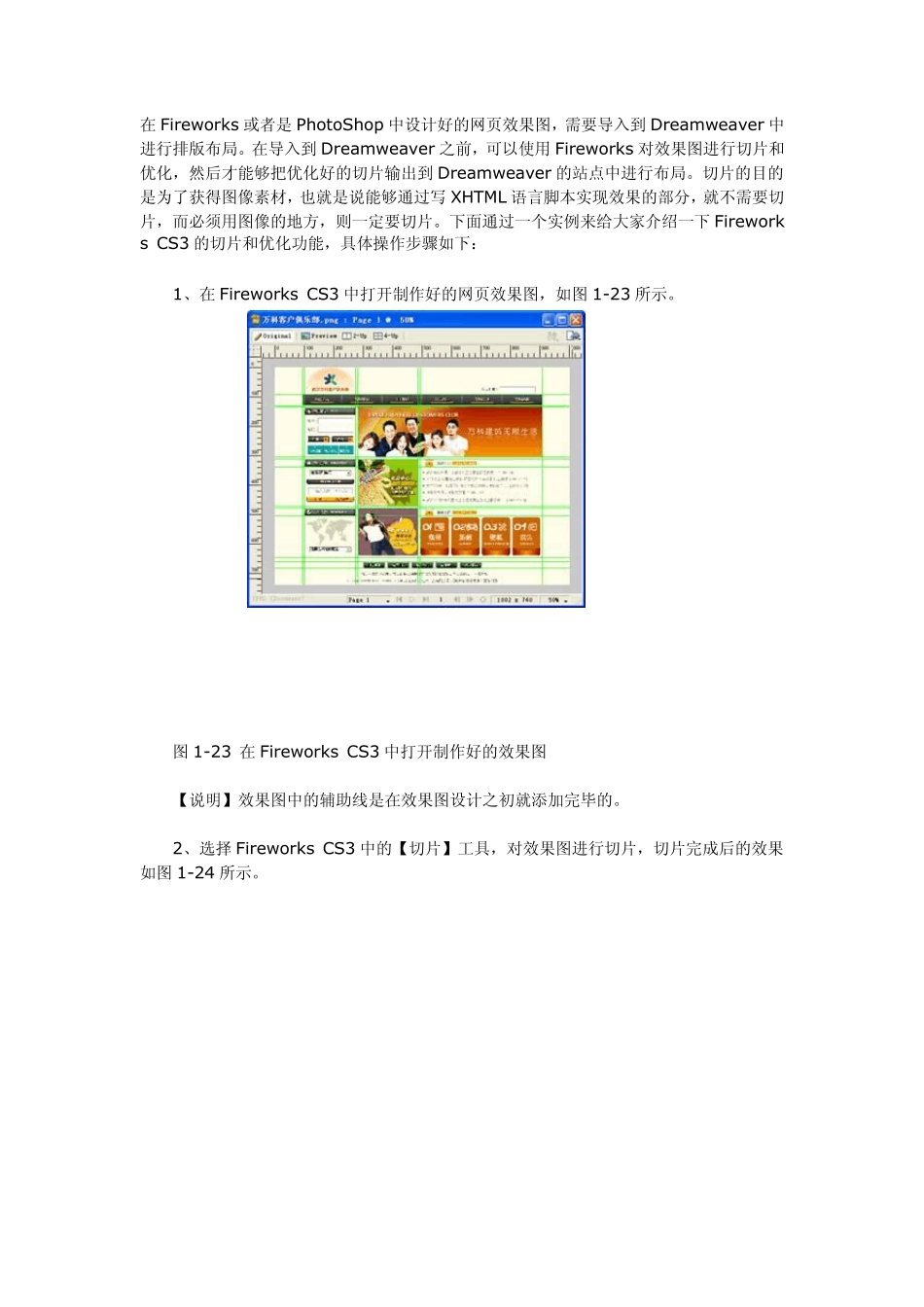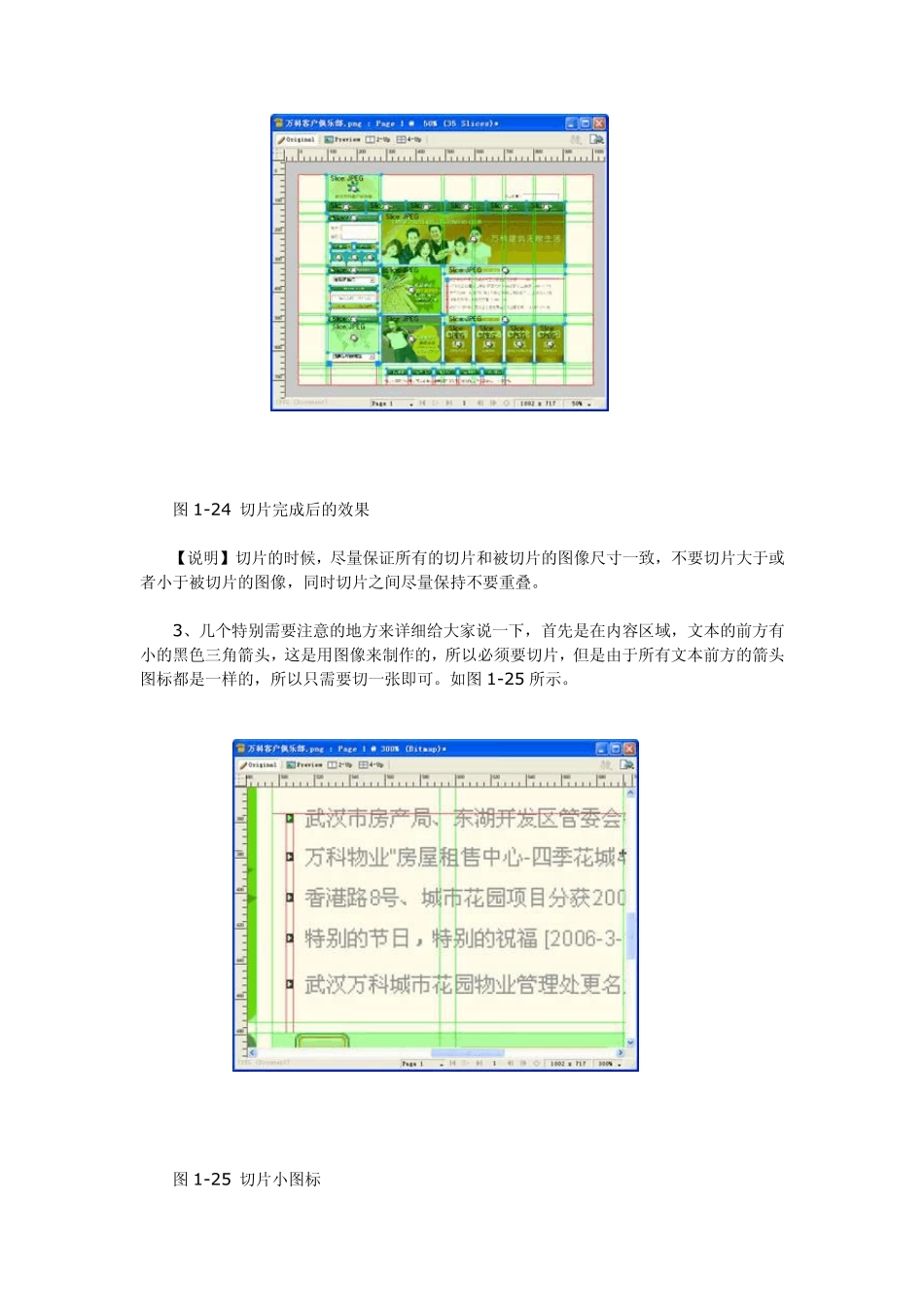在Firew orks 或者是PhotoShop 中设计好的网页效果图,需要导入到Dreamw eaver 中进行排版布局。在导入到Dreamw eaver 之前,可以使用Firew orks 对效果图进行切片和优化,然后才能够把优化好的切片输出到Dreamw eaver 的站点中进行布局。切片的目的是为了获得图像素材,也就是说能够通过写XHTML 语言脚本实现效果的部分,就不需要切片,而必须用图像的地方,则一定要切片。下面通过一个实例来给大家介绍一下Firew orks CS3 的切片和优化功能,具体操作步骤如下: 1、在Firew orks CS3 中打开制作好的网页效果图,如图1-23 所示。 图1-23 在Firew orks CS3 中打开制作好的效果图 【说明】效果图中的辅助线是在效果图设计之初就添加完毕的。 2、选择 Firew orks CS3 中的【切片】工具,对效果图进行切片,切片完成后的效果如图1-24 所示。 图1-24 切片完成后的效果 【说明】切片的时候,尽量保证所有的切片和被切片的图像尺寸一致,不要切片大于或者小于被切片的图像,同时切片之间尽量保持不要重叠。 3、几个特别需要注意的地方来详细给大家说一下,首先是在内容区域,文本的前方有小的黑色三角箭头,这是用图像来制作的,所以必须要切片,但是由于所有文本前方的箭头图标都是一样的,所以只需要切一张即可。如图1-25 所示。 图1-25 切片小图标 4、同样的道理,在这个效果图中,有很多的圆角效果,但是在切片的时候同样的效果仍旧只切片一张即可。如图 1-26 所示。 图 1-26 切片圆角图像 5、切片完成后,选择 Firew orks CS3 中的【2 幅】窗口,如图 1-27 所示。在这个窗口的左侧,是可编辑的原图,而在这个窗口的右侧,则是优化以后的图像。在这个窗口的下方,可以看到详细的关于每一个切片的文件量和下载时间等信息。 图1-27 Firew orks 的【2 幅】窗口 6、按快捷键【F6】,打开 Firew orks CS3 的【优化】面板,使用【指针】工具,在【2 幅】窗口的左侧依次选择切片,然后在【优化】面板中进行相应的优化操作,最终优化后的图像效果,可以在【2 幅】窗口的右侧进行观察,如图1-28 所示。 图1-28 对切片进行优化 7、对每一张切片进行优化后,就可以导出所有的图像素材了。选择【文件】@@【导出】命令(快捷键为【Ctrl+Shift+R】),会弹出 Firew orks CS3 的【导出】对话框,如图1-29 所示。 图1-29 Firew orks CS3 的【导出】对话框 8、在【导出】对话框中的...